Excel adalah salah satu alat yang paling banyak digunakan di seluruh dunia untuk membuat dan mengelola tabel. Namun, dengan berbagai fitur dan dimensinya, Excel juga bisa menjadi terlalu rumit bagi pengguna yang kurang berpengalaman. Jika Anda termasuk orang-orang yang kadang-kadang bingung dengan rumus sederhana di Excel atau mengalami kesulitan dalam melakukan perhitungan yang tepat, maka saya punya sesuatu untuk Anda: alat bernama Excelformulabot. Alat ini tidak hanya membantu Anda memahami dan membuat rumus Excel sendiri, tetapi juga dapat mengoptimalkan seluruh pekerjaan Anda di Excel. Dalam panduan ini, Anda akan belajar langkah demi langkah cara menggunakan Excelformulabot secara efektif.
Temuan Utama
- Excelformulabot memungkinkan penjelasan dan pembuatan rumus Excel.
- Anda bisa meminta hasil dari rumus maupun menjelaskan rumus yang sudah ada.
- Alat ini memudahkan penggunaan Excel, khususnya bagi pemula.
- Ada berbagai pilihan untuk membuat tabel dan diagram.
Panduan Langkah Demi Langkah
Mari kita mulai dengan dasar-dasar Excelformulabot.
Langkah 1: Pahami Tujuan Anda
Sebelum Anda mulai menggunakan Excelformulabot, tentukan terlebih dahulu apa yang ingin Anda capai dengan Excel. Apakah Anda ingin menghitung jumlah sederhana atau melakukan perhitungan lebih kompleks? Dalam kedua kasus, alat ini akan membantu Anda memenuhi kebutuhan Anda.
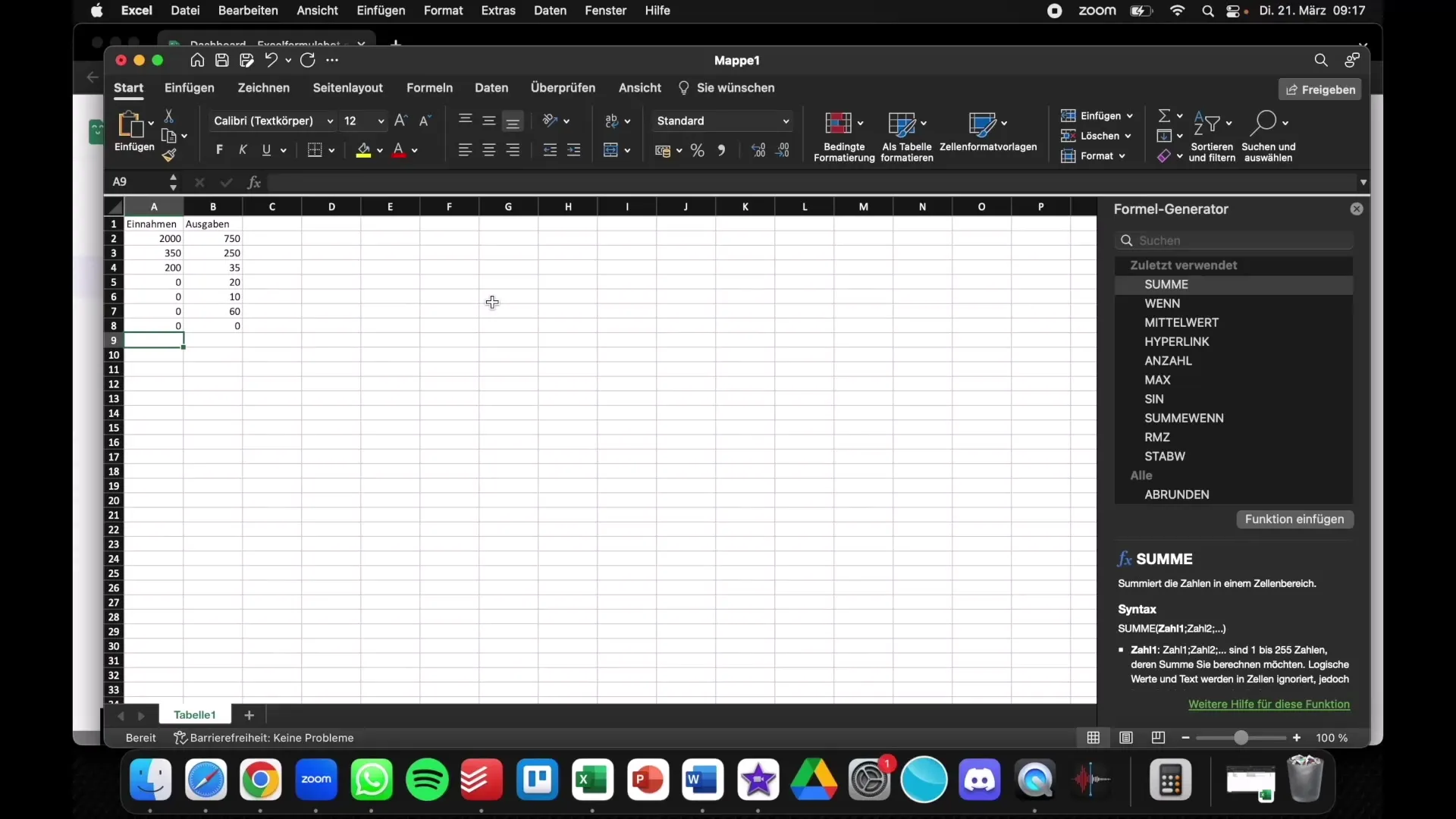
Langkah 2: Akses ke Excelformulabot
Untuk menggunakan Excelformulabot, buka aplikasi atau situs web yang sesuai. Alat ini tersedia baik untuk Excel maupun Google Sheets. Hal ini membuatnya menjadi solusi yang fleksibel untuk manajemen tabel Anda.
Langkah 3: Masukkan Data
Masukkan data yang ingin Anda gunakan. Misalnya, jika Anda ingin menghitung jumlah dari rentang data, masukkan nomor sel seperti "A2 hingga A8". Dengan begitu, Excelformulabot akan tahu sel mana yang harus dipertimbangkan.
Langkah 4: Hasilkan Rumus
Dengan data yang dimasukkan, sekarang Anda bisa meminta alat ini menghasilkan rumus. Pilih fungsi yang Anda ingin gunakan. Dalam contoh ini, kami menggunakan fungsi "Sum" untuk menambahkan nilai-nilai sel yang diindikasikan.
Langkah 5: Perhatikan Bahasa
Sesuatu yang perlu diperhatikan: Output dari Excelformulabot secara default dalam bahasa Inggris. Ini berarti bahwa fungsi-fungsi yang Anda butuhkan untuk versi Excel Bahasa Jerman akan ditampilkan dalam versi bahasa Inggris sebagai "Sum". Pastikan Anda memasukkan fungsi Jerman yang sesuai seperti "SUMME" untuk mendapatkan hasil yang diinginkan.
Langkah 6: Jelaskan Rumus yang Sudah Ada
Untuk memahami bagaimana sebuah rumus yang sudah ada bekerja, Anda dapat memasukkannya ke dalam Excelformulabot. Alat ini akan menjelaskan kepada Anda perhitungan apa yang dilakukan dengan rumus tersebut dan apa arti hasilnya.
Langkah 7: Membuat Diagram dan Tabel
Excelformulabot juga menawarkan kemampuan untuk membuat diagram dan tabel. Jika Anda ingin alat ini membuat sebuah diagram pie untuk keuangan Anda, masukkan data dan instruksi yang diperlukan. Anda bahkan bisa memilih template tertentu dan alat ini akan membantu Anda membuat tabel lengkap.
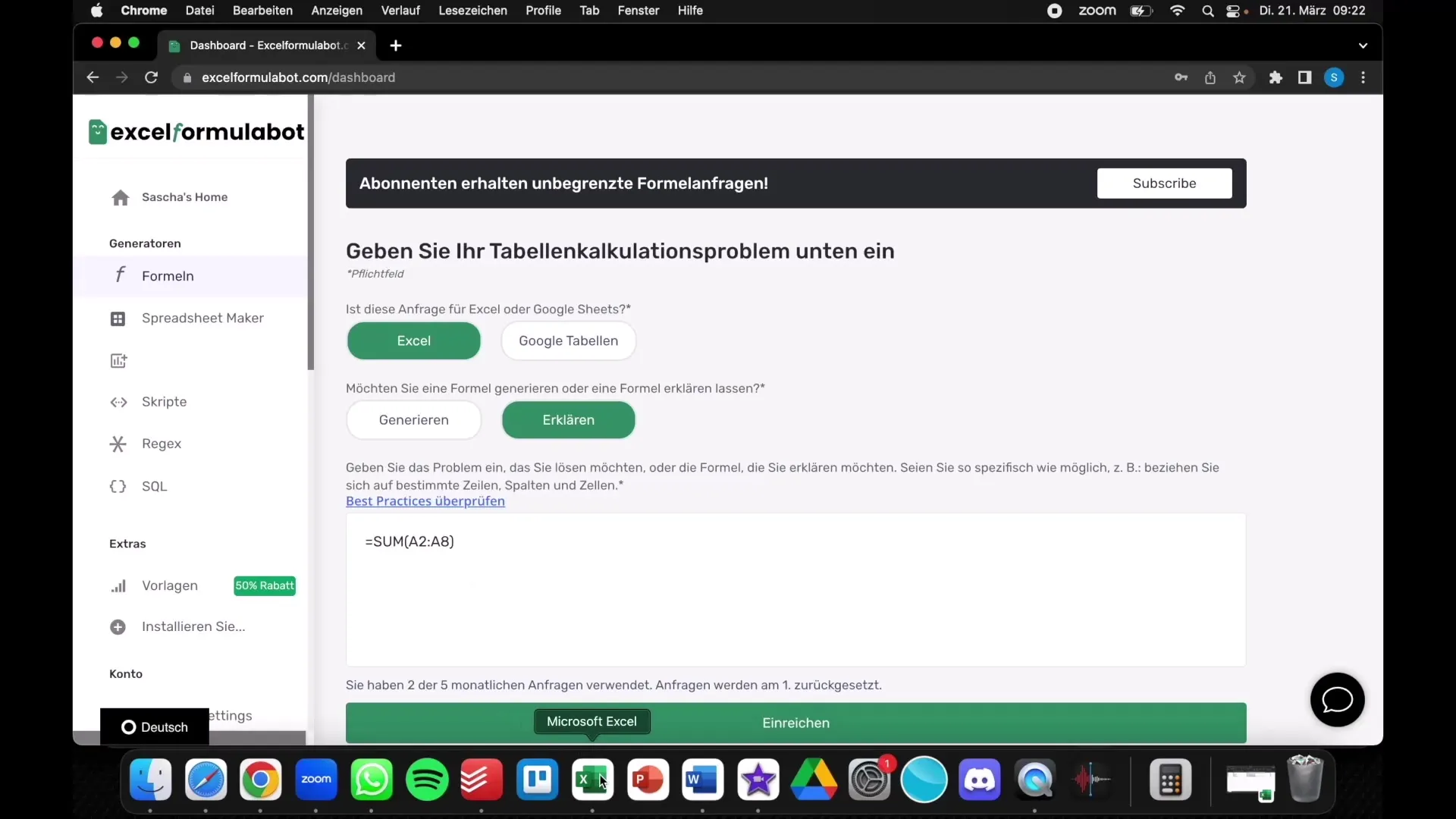
Langkah 8: Menggunakan Template dan Skrip
Jika Anda memiliki ide spesifik tentang bagaimana data Anda harus dipresentasikan, Anda bisa menggunakan template. Ini akan membantu Anda mencapai tabel yang berfungsi dengan lebih cepat. Excelformulabot juga dapat menghasilkan skrip untuk melakukan perhitungan yang lebih kompleks dan menganalisis data.
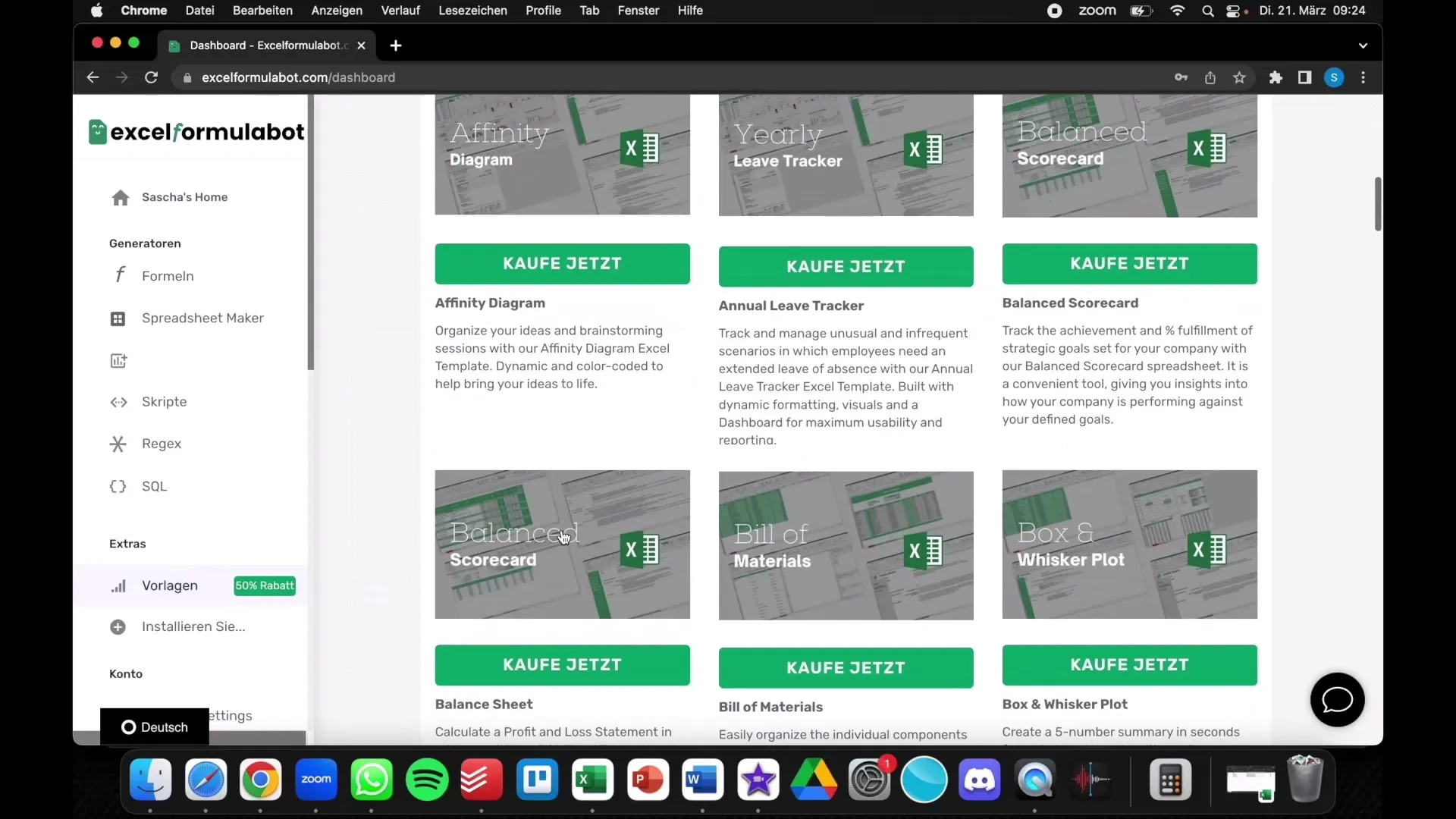
Langkah 9: Berlangganan dan Permintaan
Perhatikan bahwa dalam versi gratis alat ini, Anda terbatas pada jumlah permintaan tertentu per bulan. Jika Anda menggunakan alat ini secara intensif, mungkin bijaksana untuk beralih ke langganan bulanan atau tahunan untuk mendapatkan akses tanpa batas.
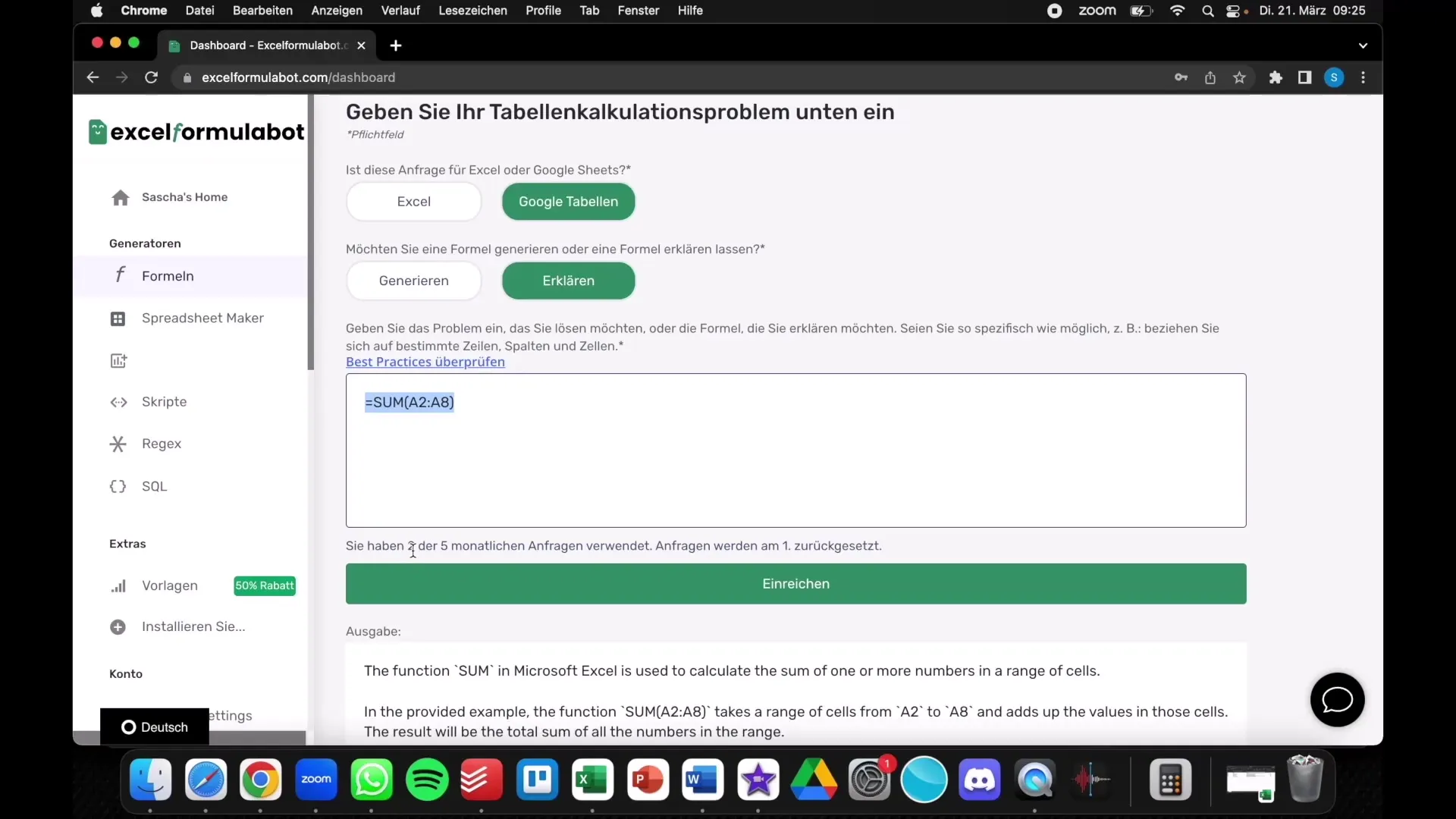
Langkah 10: Memberikan Umpan Balik dan Memantau Kemajuan
Setelah kamu menggunakan alat ini, jangan ragu untuk memberikan umpan balik. Baik untuk memberikan saran penyesuaian atau fitur baru - pengalamanmu membantu meningkatkan alat ini. Pantau juga kemajuanmu dalam menggunakan Excel dan lihat penghematan yang telah kamu capai dalam hal waktu dan upaya yang telah dikeluarkan.
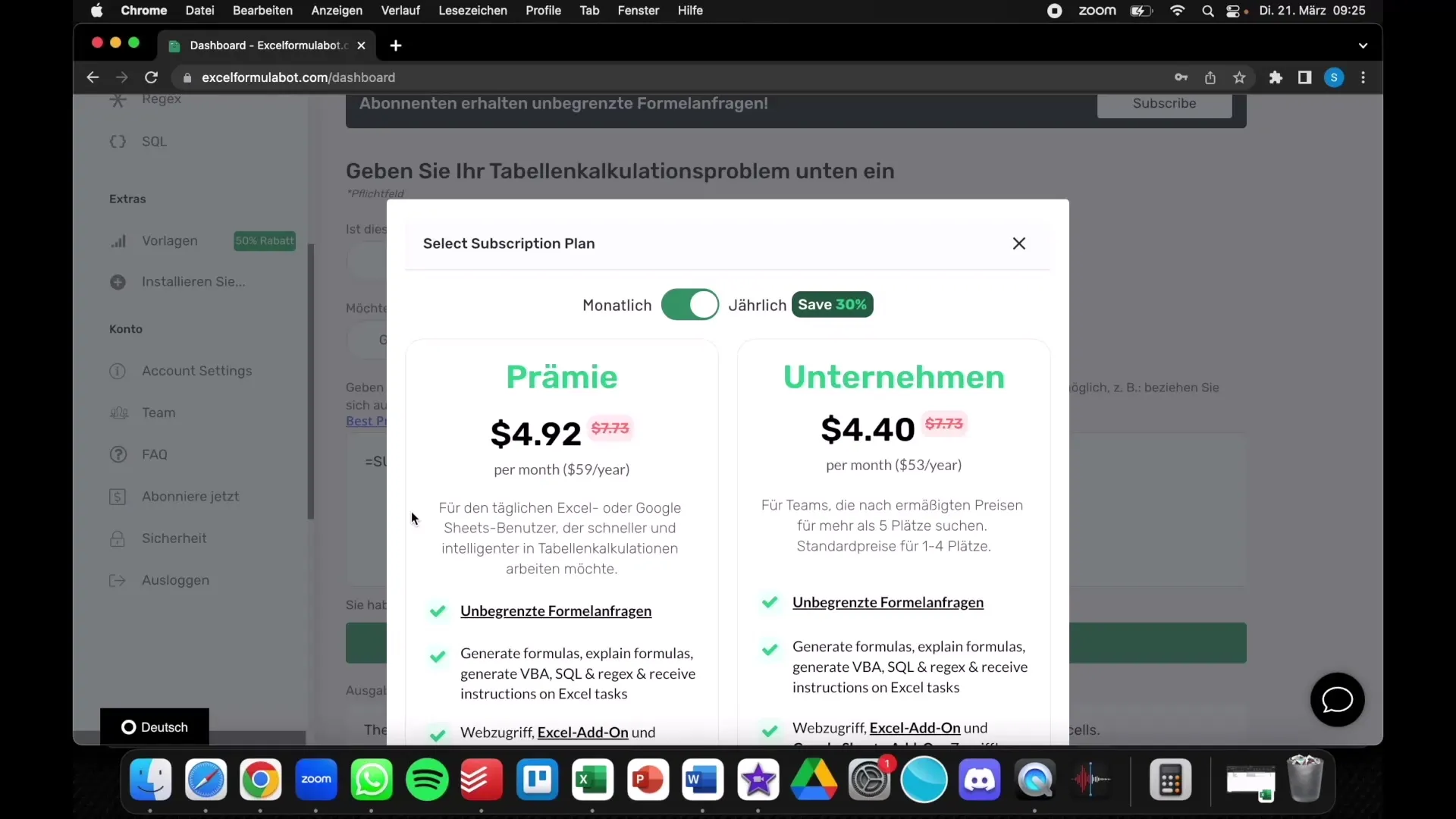
Ringkasan
Dengan Excelformulabot, kamu memiliki alat yang kuat untuk memahami dan membuat rumus Excel sendiri. Kamu tidak hanya dapat menyederhanakan penggunaan rumus, namun juga menghemat waktu dan uang dengan mengoptimalkan pengetahuan Excelmu dan menyelesaikan tugas dengan lebih efisien.
Pertanyaan yang Sering Diajukan
Bagaimana cara menggunakan Excelformulabot?Kamu hanya perlu memasukkan data atau rumus yang diinginkan, dan alat akan menghasilkan rumus atau penjelasan yang sesuai.
Apakah Excelformulabot gratis?Terdapat versi gratis yang memperbolehkan sejumlah tertentu permintaan per bulan.
Bagaimana cara membuat diagram dengan Excelformulabot?Cukup masukkan data yang sesuai dan pilih jenis diagram untuk memvisualisasikan data kamu.
Dapatkah saya menjelaskan rumus yang sudah ada?Ya, kamu dapat memasukkan rumus yang sudah ada ke dalam alat ini, dan ia akan menjelaskan maknanya untukmu.
Apakah saya harus berlangganan alat ini?Versi percobaan gratis tersedia, namun untuk akses tanpa batas, berlangganan diperlukan.


